Как отсканировать QR-код на компьютере?
QR-код — один из разновидностей штрихкодов, используемый не только в торговле, но и в качестве носителя закодированной текстовой информации. Чаще всего QR-код содержит веб-ссылку, ведущую на информационную статью или мобильное приложение (например, на Google Play или App Store).
Для считывания QR-кодов, как правило, используется смартфон или планшет с камерой. Все уже давно привыкли сканировать такие коды при помощи телефона, используя для этого специальные мобильные приложения (или стандартное приложение «Камера»).
Но как быть, если под рукой нет смартфона, а есть только стационарный компьютер или ноутбук? Есть несколько решений — использовать программу для считывания QR-кодов, расширение для браузера или специализированный веб-сервис.
Как отсканировать QR код на компьютере
Выделяется два основных пути, позволяющих прочитать графическое изображение на ПК — с помощью специальных сайтов или с применением программ. Ниже рассмотрим каждый из вариантов.
Онлайн-сервисы
Считывание QR кода на ПК доступно с помощью онлайн-сайтов, куда можно загрузить изображение и получить полную расшифровку графического изображения. Единственное требование — подключение к глобальной сети.
Выделим три популярных сервиса:
- IMGonline — один из наиболее удобных ресурсов, предназначенных для обработки изображений. Также с его помощью можно прочитать QR код на компьютере без камеры или установки приложений.

Для проведения проверки жмите на кнопку Выбрать файл, укажите путь к интересующему графическому изображению и укажите его тип. При необходимости используйте дополнительные инструменты, такие как обрезка картинки или другие.

Это удобно, если квадрат слишком маленький, и сайту неудобно его прочитать. Подтвердите сканирование нажатием на кнопку ОК, после чего дождитесь результата. Данные по QR коду показываются на новой странице в компьютере. Их можно изучить или скопировать для дальнейшего применения.
- Decode It — онлайн-площадка, заточенная на расшифровку «засекреченных» штрих-кодов. Гостям площадки доступен широкий выбор опций, в том числе получение сведений по ASCII, MD5 и другим файлам. Сайт оформлен в минималистическом стиле, что создает дополнительные удобства. Кроме того, здесь легко прочитать QR код.

Для получения нужной информации на компьютере жмите на кнопку Выберите файл и укажите путь к нему на ПК или другом устройстве, кликните на кнопку Отправить, которая находится возле панели, для отправления запроса. После этого выполняется сканирование и расшифровка, а пользователь может прочитать результат.
- Foxtools — еще один сервис, заменяющий сканер QR кодов, для компьютера. Он имеет много общего с рассмотренным выше сайтом, но может похвастаться некоторыми плюсами. С его помощью можно считывать графические изображения без сохранения на ПК. Чтобы прочитать информацию, выберите режим для расшифровки QR кода (по умолчанию может стоять другой).

После этого жмите на кнопку Выбрать файл или вставьте в специальное поле ссылку на картинку. Жмите кнопку Отправить для сканирования и посмотрите результат в открывшейся форме.

В дальнейшем можно загрузить несколько файлов путем нажатия на кнопку Очистить форму. Такая команда удаляет ссылки и уже загруженные картинки, после чего позволяет загрузить новые изображения.

Рассмотренные выше сервисы — отличное решение, когда необходимо прочитать QR код вручную. Все они имеют свои минусы, но функционала каждого из них достаточно для получения интересующих сведений на компьютере.
Программы
Если вариант с онлайн-платформой не подходит, примите другое решение — загрузите и используйте для распознавания «секретных» картинок программы. Их особенность состоит в более широком функционале и минимальных требованиях к Интернету.
Выделим базовые варианты:
- QR Code Reader — программа, позволяющая прочитать графический ключ путем сканирования изображения с экрана компьютера. Также возможна загрузка с файлов, папок и даже прочтение информации с веб-камеры. После скачивания программы войдите в нее, наведите курсор на интересующий объект и захватите нужную область. Программа автоматически сканирует сведения и выдает результаты. Полученные данные показывается в виде сообщения с автоматическим сохранением на ПК. Если QR код находится на компьютере, его можно загрузить в программу и прочитать. При необходимости с помощью ПО можно самостоятельно генерировать графический штрих-код и внести в него необходимый пакет данных.

- CodeTwo QR Code Desktop Reader . После установки запустите программу и следуйте инструкции. Далее откройте изображение, e-mail или Интернет-страницу с зашифрованной картинкой. После этого вернитесь к софту и жмите на кнопку From Screen. Далее окно ПО сворачивается, а дисплей приобретает серый оттенок. Следующим шагом выделите изображение и отпустите кнопку мышки. Софт принимает информацию и выдает расшифрованные сведения.

С помощью рассмотренных программ можно прочитать QR код на ноутбуке или компьютере. При желании используйте разные методы в комплексе.
Обратите внимание, что многие банки уже активно работают с такими изображениями. Например, Вы можете провести оплату через ВТБ 24 по QR-коду.
Как отсканировать QR-код на ноутбуке?
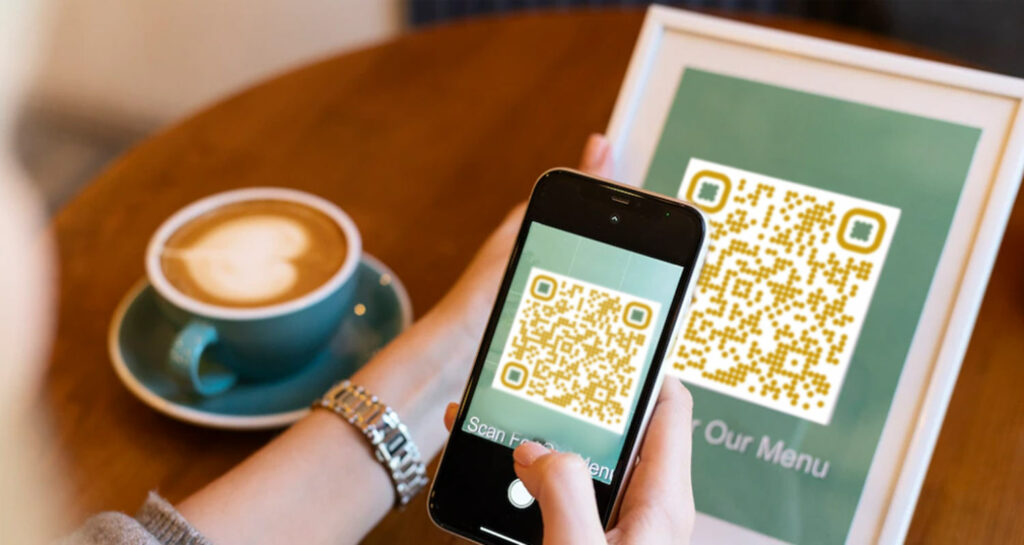
Это очень просто:
- Хватай свой смартфон
- Откройте приложение «Камера».
- Наведите курсор на QR-код
- (Держите камеру ровно)
В зависимости от устройства (Android или iPhone), вы должны либо увидеть экран предварительного просмотра, либо выбрать нужный пункт назначения.
К сожалению, это не лучшее решение в каждом отдельном случае. Например, вам может понадобиться отсканировать QR-код при помощи веб-камеры. Возможно, у вас даже нет смартфона с камерой. Или же ваш телефон может не иметь возможности самостоятельно* сканировать QR-коды. (* — Без загрузки дополнительных приложений)
Могут быть различные причины, по которым вы не сможете отсканировать код со своего смартфона. Однако есть несколько альтернатив, первая из которых заключается в том, чтобы распечатать код на бумаге, а затем попытаться отсканировать его с помощью смартфона или веб-камеры компьютера.
Более того, это звучит неоправданно сложно, поэтому у нас есть решение, которое можно порекомендовать — использовать бесплатный сканер QR-кода для ПК онлайн.
BarCode Descriptor
Это приложение отличается простым интерфейсом и лаконичным дизайном. Для чтения кодов используется камера, что позволяет считывать их с любых поверхностей. В том числе с объявлений и наружной рекламы.
Приложение позволяет открыть зашифрованную ссылку в браузере или сразу набрать кодированный номер телефона. Дополнительное преимущество в том, что история сканирований сохраняется в памяти приложения. Ее можно выгружать в социальные сети, смс-сообщения или просто просматривать по необходимости.
«Сканер QR и штрих-кодов»
Еще одно популярное приложение позволяет сканировать любые графические коды. Оно отличается более приятным интерфейсом и большим количеством способов взаимодействия с полученной информации.
У приложения есть единственный недостаток – коды нельзя загружать в виде файлов или ссылок. Все остальные функции аналогичны тем, что имеются в описанном выше приложении. Важно, чтобы при сканировании код находился в центре рамки.
ЧАСТО ЗАДАВАЕМЫЕ ВОПРОСЫ
Для некоторых типов штрих-кодов это важно. Для ITF-14 требуется размер 142,75 мм в ширину и 32 мм в высоту. Для EAN-13 требуется ширина 37,29 мм и высота 27,85 мм.
Штрих-код может быть достаточно маленьким. Например, 1×1 см для двухмерного штрих-кода. Но в штрих-код меньшего размера можно закодировать меньше информации. И вам также предется использовать принтер с более высоким разрешением.
Обычно это около 25 символов для 1D штрихкода и около 2000 для 2D. Конечно, чем больше символов вы закодируете, тем крупнее будет штрих-код. Штрих-код 1D может стать непрактично широким, если кодирует более чем из 15 символов.
Одномерный или линейный штрих-код представляет собой комбинацию контрастных вертикальных полос. Для некоторых из них вы можете кодировать только числа, для других вы также можете кодировать буквы. Большинство сканеров штрих-кода могут считывать их, считывая всего одну строку. Двухмерный штрих-код кодирует информацию в двух измерениях и, следовательно, может хранить в себе гораздо больше информации. И обычно меньше 1D. Для считывания этого типа штрих-кодов требуется более сложный сканер.
В различных отраслях промышленности существуют стандарты использования типов штрих-кодов. Для маркировки товаров в рознице используются EAN и UPC. Используйте ISBN, ISSN и Bookland для книг и периодических изданий. Используйте UCC-128, EAN-128 или SSCC-18 для маркировки транспортных коробок. Обратите внимание, что промышленный стандарт не обязательно совпадает с символикой штрих-кода. ISBN, ISSN — это промышленные стандарты, основанные на символике штрих-кода EAN. UCC-128, EAN-128 и SSCC-18 используют штрих-код Code 128. Как правило, если товары должны сканироваться или продаваться в розницу, то лучшим типом штрих-кода для использования будут штрих-коды UPC или EAN. Учитывайте также объем данных, которые вам требуются. Если требуются буквенно-цифровые символы, то лучшим вариантом будет код 39 или код 128. Также учитывайте размер предметов, которые вы кодируете, и систему, которую вы будете использовать, поскольку двухмерные штрих-коды намного меньше, но могут не поддерживаться вашей системой или вашими партнерами по цепочке поставок.
Оглавление
Прежде всего, перед тем, как мы погрузимся в обсуждение лучших методов как считать QR-коды на вашем компьютере, давайте перепишем эти коды на самом деле.
Впервые разработанный в Японии для автомобильной промышленности в 1994 году компанией Denso Wave, термин QR является аббревиатурой от «Quick Response», а форма, в которой этот код приходит, по сути, представляет собой квадратный штрих-код. Как следует из названия, QR-код имеет вид «быстрый». В результате этого конкретного дизайна кода, вы можете сканировать QR-коды в мгновение ока, просто навешивая на него камеру вашего смартфона.
А как же другие устройства? Работает ли сканирование QR-кода с каждым устройством? Есть ли возможность отсканировать QR-код при помощи ПК или MAC?
Что такое QR-код
Нередко данный тип шифрования информации (в каком-то смысле это шифр, просто общественно-открытый) сравнивается со штрих-кодом. Можно даже утверждать, что qr это следующее поколение штрих-кодов. Они вмещают намного больше информации и способны хранить в себе: числа, буквы, двоичную информацию и иероглифы.
Последнее вряд ли интересно для пользователей из СНГ региона. А вот остальные варианты помогают размещать ссылки на ресурсы или материалы в тех местах, где их заметит больше пользователей.
Недостатком QR является сложность точной передачи на изображениях. Нарисовать на стене граффити с такой ссылок будет сложно, поскольку требуется много времени. А вот подготовить в печатном издании ссылки на видео, вполне себе уместно. Прекрасным примером являются кулинарные книги, где в таком виде подаются ссылки для просмотра на телефоне.
Считывание QR-кода
Просмотреть содержимое такого кода удобнее всего с помощью смарт-фона. Общепринятым способом использования является передача ссылок на интернет ресурсы. Всё что требуется пользователю смартфон с камерой (желательна камера хорошего качества, от 3Мп) и приложение для чтения таких кодов. Где при этом размещается объект не важно:
- страничка в книге;
- изображение на мостовой;
- на интернет-странице;
- в Электронном документе;
- на футболках;
- на ёмкостях для продуктов питания.
Примечание: Довольно интересное использование QR-кодам нашли в одном из городов Украины. Здесь, прямо на улице, на тротуарной плитке были выполнены рисунки по трафаретам, содержащие в себе ссылки.
Наведя смартфон на такое изображение и имея подключение к Интернет можно попасть на страницы, где размещена информация о городских достопримечательностях. Естественно, изображения были размещены в местах с наиболее стабильным сигналом мобильного интернета.
Следует только различать что именно подразумевается под чтением с компьютера. Ведь пользователь может иметь в виду, что ему нужно любым подручным средством считать изображённый на экране компьютера шифр. С другой стороны, может подразумеваться желание просмотреть содержимое прямо на компьютере без лишней мороки.
С экрана компьютера
Если речь идёт о первом случае, то решением может стать смартфон. Они сейчас доступны и вне зависимости от платформы обладают возможностью установки специальных приложений для чтения. В зависимости от ОС на смартфоне можно использовать следующие программы (поданы самые распространённые примеры):
Сканер QR и штрих-кодов. Программа для Android. Отличается малым количеством рекламы и простотой использования. Требует минимум разрешений и не требует покупки. Справляется с чтением штрихкодов и qr шифров.

QR Reader for iPhone. Приложение для Iphone, что очевидно из названия. Работает исключительно с qr. Простая и доступная, а также бесплатная. Способна даже считывать коды со скриншотов или изображений из галереи.
QR Code Reader. Приложение для Windows Phone. Поскольку платформа не является популярной у программы есть ряд проблем. Первой из них довольно долго являлась низкая совместимость с разными устройствами (например, линейка Lumia не давала приложению работать с камерой).
Также присутствует проблема с фокусировкой камеры из-за чего приходится ждать по паре минут для чтения при неподходящих условиях.
На экране компьютера
Основной спецификой использования QR прямо на экране компьютера без посторонних средств является грамотный подбор программного обеспечения. Чаще всего требуются программы, которые ориентированы в первую очередь на генерацию таких ключей. Некоторые из них получили опцию для чтения.
Лучшим примером можно назвать CodeTwo QR Code Desktop Reader. Эта программа от разработчиков, которые считаются золотым партнёром Microsoftб что указывает на признание их работы. Программу можно найти на сайте владельцев (ссылка будет представлена ниже) или в магазине приложений.
Суть заключается в том, что помимо генерации кодов добавляется инструмент для их чтения. Окно приложения прозрачное и через него удобно наводиться на уже имеющиеся кодированные символы. Так можно прочесть любой QR, хоть в документе, хоть на проигрывателе в фильме, хоть на интернет страничке.
Для этого достаточно выбрать в окне программы опцию «From Screen», а потом, когда программа свернётся выделить искомый элемент. Впрочем, при этом страдает навигация внутри системы. Поэтому открывать место, где расположен шифр следует заранее, перед тем, как развернуть Reader.
Сканер штрих-кода Scandit

Последняя версия этого инструмента, Scandit SDK 4.10, предлагает поддержку приложений UWP, что означает, что вы можете использовать его как на ПК с Windows 10, так и на мобильных устройствах. Благодаря Scandit вы можете теперь превратить ваше устройство Windows 10 в инструменты для сканирования штрих-кодов и сбора данных корпоративного уровня.
Этот инструмент очень надежен и способен декодировать штрих-коды даже в условиях низкой освещенности. Перекошенные углы, размытые, поврежденные и небольшие штрих-коды можно декодировать даже на камерах с низким разрешением. Scandit также может работать со штрих-кодами в движении и несколькими штрих-кодами одновременно.
Инструмент использует обширную базу данных программного обеспечения, что позволяет ему поддерживать множество типов штрих-кодов, включая: UPC-A / UPC-E, EAN-8 / EAN-13, EAN-2 / EAN-5, Interleaved-Two-of- Пять, код 39, MSI Plessey, GS1 Databar и многое другое.
Конечно, ценник Scandit отражает его ценность и надежность. Вы можете приобрести инструмент за 199,00 долл. США для ежемесячной подписки или 1 999,00 долл. США в год и установить его на 100 устройствах.
Как вы можете видеть, приложения для чтения штрих-кодов, перечисленные в этой статье, могут использоваться для различных целей. Вы можете установить бесплатный инструмент для считывания штрих-кода, если вы планируете использовать программное обеспечение только изредка. Если вы ищете профессиональное программное обеспечение для считывания штрих-кодов, вам следует приобрести сканер штрих-кодов Scandit.












